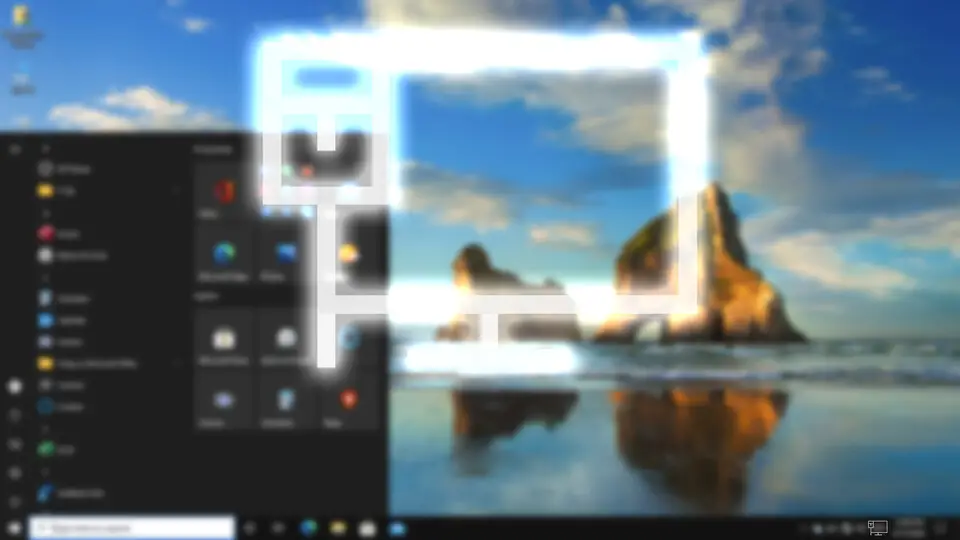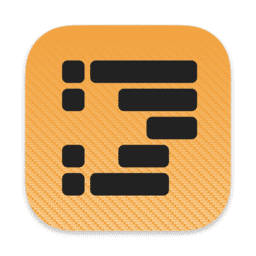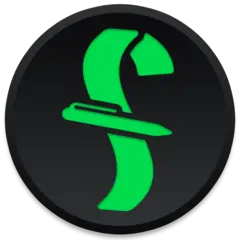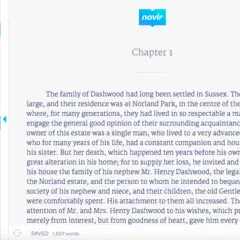Windows 10 bazen internet bağlantınızda bir sorun olmamasına rağmen bağlantınız olmadığını düşünebiliyor. Bunun ilk belirtisi, sistem tepsisi (saatin solu) alanında görünen "Bağlantı yok" simgesi olarak karşınıza çıkıyor.
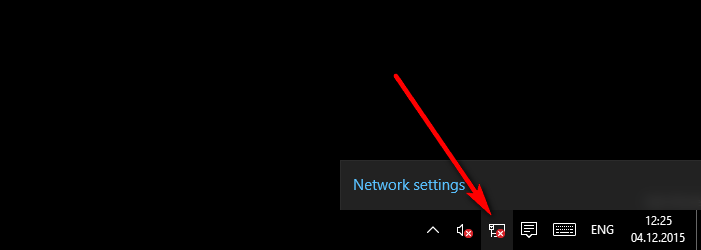
Başta büyük bir sorun gibi görünmese de, bu durumda Windows mağazasından edindiğiniz bazı uygulamalar internete bağlanamayabiliyor. Örneğin benim durumumda Başlat Menüsü'ndeki Hava Durumu uygulaması, internet bağlantısının olmadığını düşünüyordu (Firefox ve Chrome gibi web tarayıcılarında internet varken).
Aşağıda önce bu sorunun potansiyel nedenlerine kısaca göz atıp, çözümü sizlerle paylaşacağız.
Windows 10 bağlantı simgesi neden bağlantı yok sanır?
Ağ Bağlantısı Durumu Göstergesi (NCSI), Windows'un NlaSvc (Ağ Bağlantısı Farkındalığı Hizmeti) adlı hizmetinin bir parçası. Bu hizmetin amacı, internet bağlantısının olup olmadığını kontrol etmek.
İnternet bağlantısı kontrolü, Windows 10 tarafından standart bir DNS araması yapılarak gerçekleştiriliyor. NCSI, bunun için her ağ arayüzünde "aktif" DNS araştırmalarını kullanıyor. Aktif araştırma (active probing) hakkında daha fazla ayrıntıya buradan ulaşabilirsiniz. Bağlantıda sorun varsa simge, bir dünya simgesine dönüşüyor veya kırmızı bir çarpı işareti görüntülenebiliyor.
Asıl soruya gelirsek, Windows 10'un bağlantı olmadığını sanmasının birkaç nedeni olabilir. Benim de yaşadığım ve yaygın olarak yaşandığını anladığım bir sorun, Simple DnsCrypt gibi şifreli DNS hizmetlerini kullandığınızda ortaya çıkabiliyor. Bunun nedeni, burada da anlatıldığı üzere bu DNS kontrollerinin "kısıtlı" olması ve farklı arayüzler (örneğin 127.0.0.1) üzerinden gönderilmemesi. Roaming Client, 127.0.0.1 üzerinde bir DNS forwarder çalıştırıyor ve bu kontroller, Roaming Client üzerinde desteklenmiyor. Bu kısıtlama çoğu ortamda sorun oluşturmuyor, çünkü Windows bağlantıyı doğrulamak için başka kontroller de yapıyor.
Sorunun farkında olan Microsoft, yeni bir ilke ayarıyla çözüm sunuyor.
Microsoft'un onarımı
Not: Bu onarım, Windows 10 Sonbahar 2017 Creators Güncellemesi ve sonrası için geçerlidir.
Yerel Grup İlkesi üzerinden (Windows 10 Pro)
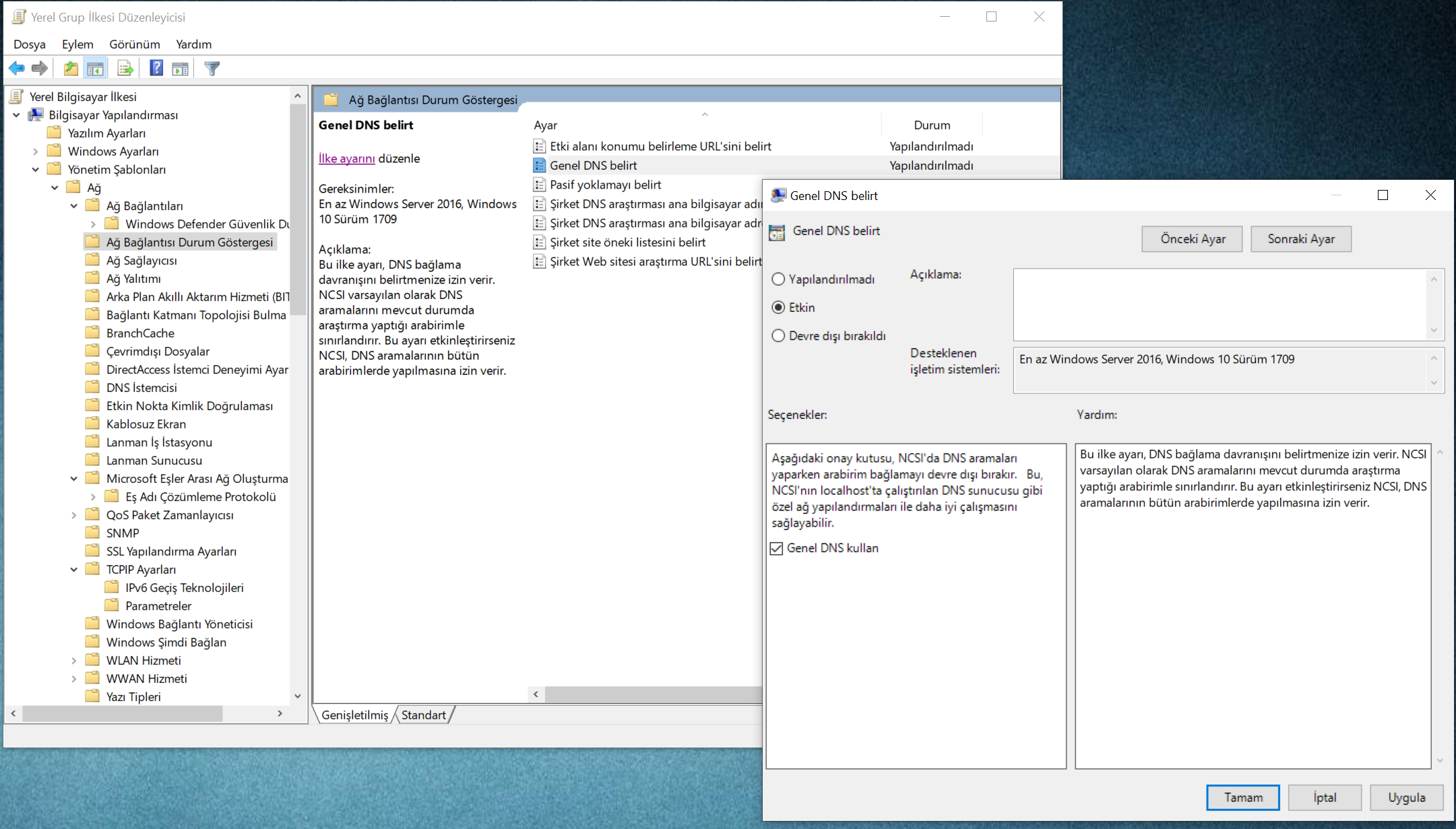
Win + R'ye basın, gpedit.msc'yi açın ve Bilgisayar Yapılandırması > Yönetim Şablonları > Ağ > Ağ Bağlantısı Durum Göstergesi yolunu izleyin. Burada sol üstte Etkin'i seçtikten sonra, aşağıda seçilebilir hale gelen Genel DNS Kullan ayarını da etkinleştirin ve ardından Tamam'a tıklayın.
Şimdi Win + R kısayoluna basın ve aşağıdaki komutu çalıştırın:
gpupdate /force
Sorundan kurtulmak için bilgisayarı yeniden başlatmanız gerekecek.
Komut satırından
Alternatif olarak komut satırı üzerinden aşağıdaki komutu vererek Genel DNS Kullan ayarını etkinleştirebilirsiniz.
reg add "HKEY_LOCAL_MACHINE\SOFTWARE\POLICIES\MICROSOFT\Windows\NetworkConnectivityStatusIndicator" /v UseGlobalDNS /t REG_DWORD /d 1 /f
Değişikliğin etkin hale gelmesi için bilgisayarı yeniden başlatmanız gerekiyor.